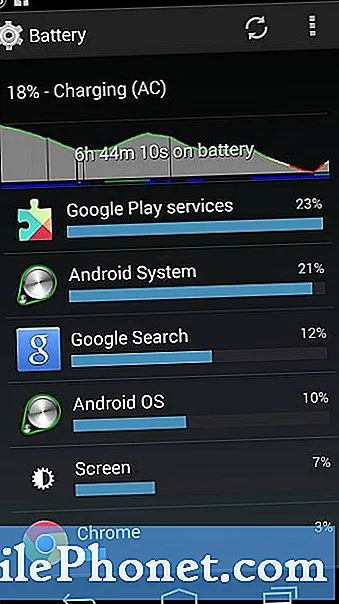Bu kısa eğitim, Galaxy S10'da bir uygulamanın nasıl silineceği veya kaldırılacağı konusunda size yol gösterecektir. İster bir uygulama veya yazılım sorununu gideriyor olun, ister yalnızca birini silmek istiyor olun, bunu nasıl yapacağınızı bilmeniz önemlidir.
Galaxy S10'da uygulamalar nasıl kaldırılır
Bir uygulamayı silme veya kaldırma adımları aşağıdadır
- Bir Ana ekrandan, uygulamalar ekranına erişmek için ekranın ortasından yukarı veya aşağı kaydırın.
- Ayarlar uygulamasını açın.
- Uygulamalar'a dokunun.
- Tümünün seçildiğinden emin olun (sol üst). Gerekirse, Açılır simgeye (sol üst) dokunun ve ardından Tümü'nü seçin.
- Bulun ve uygun uygulamayı seçin. Sistem uygulamaları görünmüyorsa Menü simgesine (sağ üst) dokunun ve ardından Sistem uygulamalarını göster'i seçin.
- Bir uygulamayı silmek için Kaldır'a dokunun.
- Onaylamak için Tamam'a dokunun.
Galaxy S10'da uygulama güncellemeleri nasıl kaldırılır
Önceden yüklenmiş bir uygulamayı varsayılan ayarlarına döndürmek için uygulama güncellemelerini kaldırmaya çalışıyorsanız yapmanız gerekenler şunlardır:
- Bir Ana ekrandan, uygulamalar ekranına erişmek için ekranın ortasından yukarı veya aşağı kaydırın.
- Ayarlar uygulamasını açın.
- Uygulamalar'a dokunun.
- Tümünün seçildiğinden emin olun (sol üst). Gerekirse, Açılır simgeye (sol üst) dokunun ve ardından Tümü'nü seçin.
- Bulun ve uygun uygulamayı seçin. Sistem uygulamaları görünmüyorsa Menü simgesine (sağ üst) dokunun ve ardından Sistem uygulamalarını göster'i seçin.
- Bir uygulamayı silmek için Kaldır'a dokunun.
- Onaylamak için Tamam'a dokunun.
- Uygulama güncellemelerini kaldırmak için (Bu seçenek yalnızca bir güncelleme yüklendiğinde kullanılabilir.)
- Güncellemeleri Kaldır'a dokunun.
- Onaylamak için Tamam'a dokunun.
Bu gönderiyi yararlı bulursanız, lütfen bunu arkadaşlarınıza yayarak bize yardımcı olun. TheDroidGuy'un sosyal ağ varlığı da vardır, bu nedenle Facebook ve Twitter sayfalarımızda topluluğumuzla etkileşimde bulunmak isteyebilirsiniz.